wps怎么设置动画触发 wps动画触发设置方法
更新时间:2023-08-06 11:00:20作者:yang
wps怎么设置动画触发,WPS演示是一款非常实用的演示制作软件,它不仅拥有丰富的演示模板和素材库,还支持多种动画效果和触发方式,其中动画触发设置是制作演示时必不可少的一环。如何在WPS演示中设置动画触发呢?本文将为大家详细介绍WPS演示动画触发设置的方法。

如果您的幻灯片已经设置动画效果,请执行以下步骤为其插入触发器功能:
在幻灯片中间的占位符中,插入一张图片(此例插入洋葱头图片)。
在“插入”选项卡上,单击“文本框”,在图片下方放置一个说明性标题,如:“单击这里揭晓答案”。
将动画效果与图片挂接,方法如下:
在任务窗格中单击右侧箭头以显示下拉菜单,再单击“计时”。
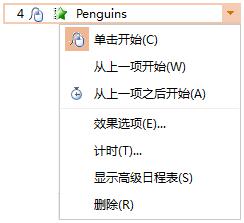
在打开的对话框中单击左下方的“触发器”。
选取“单击下列对象时启动效果”,您将看到如下所示的列表:
选取表示所插入图片的文件,在此例中该文件为“组合24”,单击“确定”。
以上就是关于 WPS 怎么设置动画触发的全部内容,如果您遇到相同情况,可以按照本文提供的方法解决问题。
wps怎么设置动画触发 wps动画触发设置方法相关教程
- 打印机设置有问题windows无法打印怎么办 由于打印机设置有问题,windows无法打印如何解决
- 平板怎么设置密码
- 手提电脑怎么恢复出厂设置
- 电脑转到设置以激活windows如何去掉 电脑右下角激活windows转到设置的去掉方法
- wps忘记保存了怎么恢复
- 电脑配置windows update 一直不动怎么办 电脑配置windows update一直没反应如何解决
- word如何从第二页设置页码为1
- windows无法与设备或资源通信怎么解决 windows 无法与设备或资源通信的修复方法
- 电脑开机一直准备配置windows怎么办 电脑一直在准备配置windows如何解决
- 鼠标动不了了如何解决
- 怎么把一段文字变成声音
- 电脑备忘录软件怎么下载到桌面
- 任务栏卡了,不能点了
- error no boot disk has been detected
- 怎样把手机投屏到电脑上
- 电脑上谷歌浏览器无法访问此网站
电脑教程推荐